So reparieren Sie den VRChat-Fehler 101 wegen ungültigem Ticket auf Steam (2023)
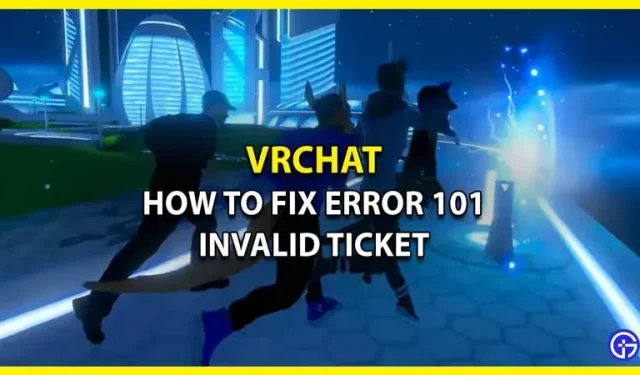
Jedes Mal, wenn Sie versuchen, das Spiel zu spielen, wird aufgrund eines Steam-Anmeldeproblems namens „VRChat Invalid Ticket“ der Fehler 101 angezeigt. Es war ziemlich ärgerlich, dass ich diese virtuelle Plattform – eines der besten Spiele von Oculus Quest – nicht spielen konnte. Trotz Valves aktuellem Eingeständnis, dass sie für das Problem verantwortlich sind, gibt es keine langfristige Lösung. Bei dem Versuch, dieses Problem zu beheben, haben wir jedoch einige Tricks zur Fehlerbehebung entdeckt, um es zu umgehen. Da dieses Problem bei Ihnen auftritt, kann Ihnen die Verwendung dieses Leitfadens dabei helfen, es zu lösen.
So lösen Sie das VRChat-Problem 101 mit ungültigen Tickets während der Steam-Anmeldung
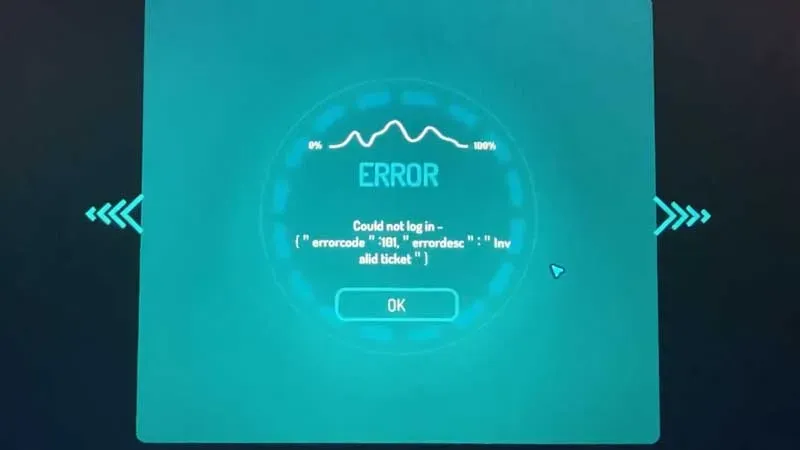
Wie bereits erwähnt, hat Valve noch keine langfristige Lösung entwickelt. Wir haben jedoch festgestellt, dass diese Vorschläge zur Fehlerbehebung bei der Lösung des Problems sehr hilfreich waren. Die folgenden Schritte helfen Ihnen, den VRChat-Fehler 101 Ungültiges Ticket zu beheben, wenn Sie sich über Steam anmelden.
Überprüfen Sie den Status der VRChat-Server.
Der aktuelle Anstieg der Anmeldeprobleme kann auf Störungen des VRChat-Servers zurückzuführen sein. Als erstes muss der Serverstatus überprüft werden. Über diesen Link können Sie den offiziellen VRChat-Serverstatus einsehen . Sie können auch Downdetector besuchen und dort nach Serverproblemen suchen.
Ändern Sie die Steam-Einstellungen, um den VRChat-Fehler 101 wegen ungültigem Ticket zu beheben
Einige Anpassungen haben sich für einige Spieler als erfolgreich erwiesen. Um also auszuprobieren, VRChat auszuführen, nehmen Sie die folgenden Anpassungen an Ihrem Steam-Konto vor:
- Starten Sie Steam auf Ihrem Computer.
- Wählen Sie jetzt „Einstellungen“ und klicken Sie dann auf die Registerkarte „Konten“.
- Klicken Sie zu diesem Zeitpunkt unter „Beta-Teilnahme“ auf die Schaltfläche „Ändern…“.
- Klicken Sie auf OK, nachdem Sie das Steam Beta-Update aus der Dropdown-Liste ausgewählt haben.
- Wenn Steam Sie zum Neustart auffordert, klicken Sie auf die Schaltfläche Steam neu starten.
Erstellen Sie Ad-hoc-VRChat-Konten.
Valve empfiehlt, im Rahmen dieser Lösung ein temporäres VRChat-Konto zu erstellen. Durch die Anwendung dieser Lösung konnten wir auch den VRChat-Fehler 101 Ungültiges Ticket auf Steam beheben.
Sie sollten sich auch an den Steam-Support und die VRChat-Hilfe wenden . Sie können Ihr Problem möglicherweise schneller lösen und sind gut darauf vorbereitet, Ihnen professionelle Hilfe anzubieten.


Schreibe einen Kommentar